Kohan ohje suomeksi
9. Raportit
Raporteilla voi hakea tietokannasta mm. tilastotietoja ja erilaisia listoja asiakkaista, teoksista tai niteistä. Jos sinulla on oikeus käyttää raportteja, pääset niihin joko etusivun kautta
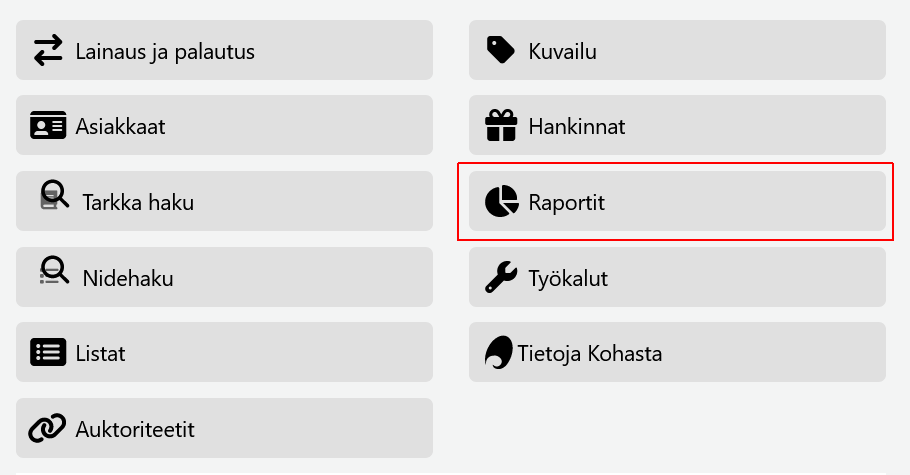
tai yläreunan Muita toimintoja -valikosta
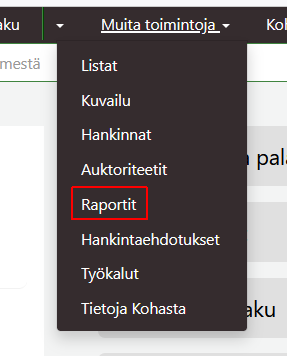
9.1 Kohan raportit
Raportit-osiossa on erilaisia raporttitoimintoja:
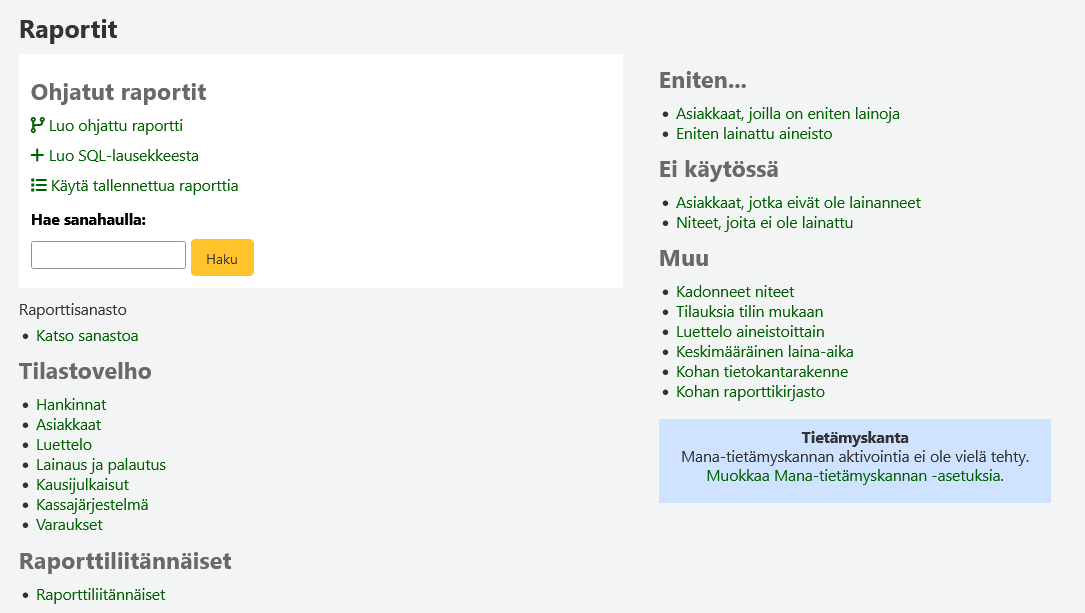
- Ohjatut raportit -osiossa voi tehdä itse SQL-kyselyitä ohjatusti tai käyttää tallennettuja raportteja. Luo ohjattu raportti -toimintoa ei kannata käyttää, mikäli ei ole varma, mitä on tekemässä. Sillä saa helposti tehtyä todella raskaita raportteja, jotka voivat vaikuttaa Kohan suorituskykyyn hidastavasti.
- Tilastovelholla voi hakea tilastoja eri aihealueista käyttäen valmiita vaihtoehtoja. Velhossa rajausmahdollisuudet ovat rajatummat kuin jos itse tekee SQL-kyselyn.
- Raporttiliitännäiset-osiossa on raportit, jotka on toteutettu Kohaan liitännäisenä.
- Oikeassa reunassa on valmiita raportteja
9.1.1 Ohjatut raportit
Ohjatuissa raporteissa voi luoda ohjatusti uusia raportteja. Tätä käyttääksesi, sinulla pitää olla oikeus luoda raportteja. Vaikka toiminto kuulostaa helpolta käyttää, ei se ikävä kyllä sitä ole. Valittavissa olevat vaihtoehdot ja niiden yhdistelyvaihtoehdot ovat rajalliset. Toiminnolla saa tehtyä helposti suhteettoman isoja hakuja.
Valitse raporttien etusivulla Luo ohjattu raportti
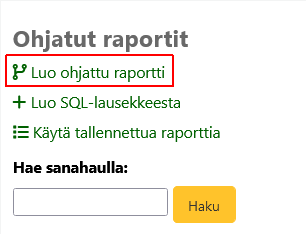
Valitse sitten, mihin Kohan osa-alueeseen kohdistuvan raportin haluat
luoda.
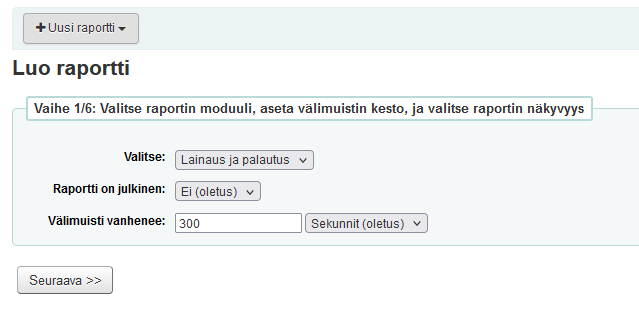
Valitse, mihin muotoon raportin haluat
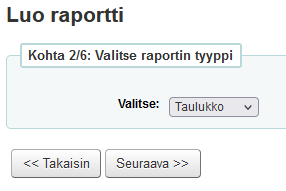
Valitse näytettävät/käytettävät tietokannan taulut ja sarakkeet
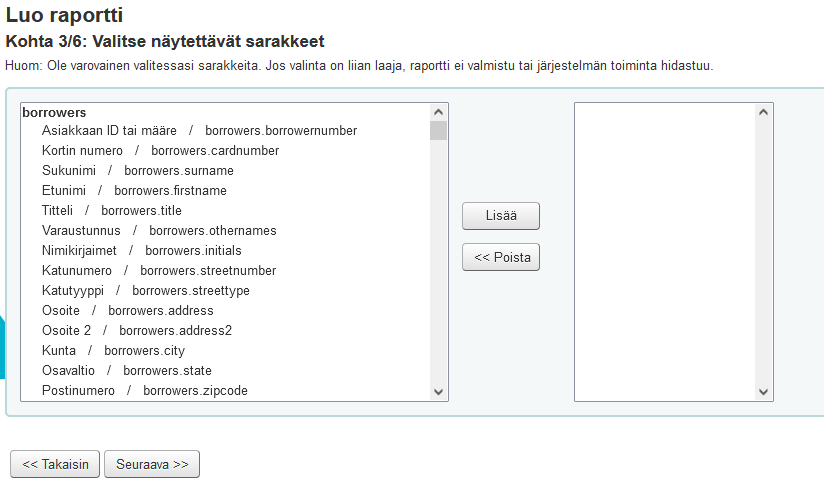
Valitse rajoituskriteerit
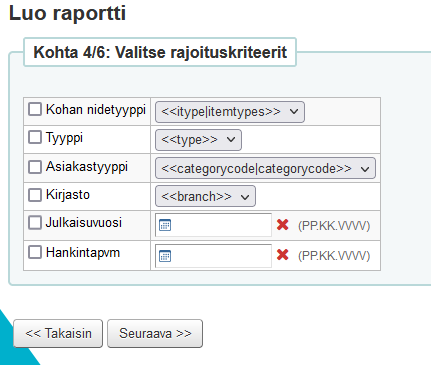
Valitse yhteenlaskettavat tiedot
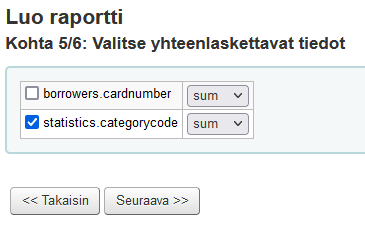
Valitse raportin järjestys
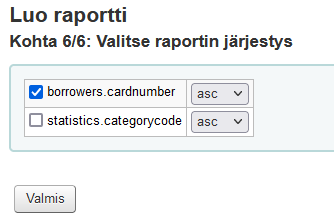
Näe nyt, minkälaisella SQL-kyselyllä tietoja lähdetään hakemaan
tietokannasta. Joudut vielä tallentamaan raportin.

Anna raportille nimi ja tallenna
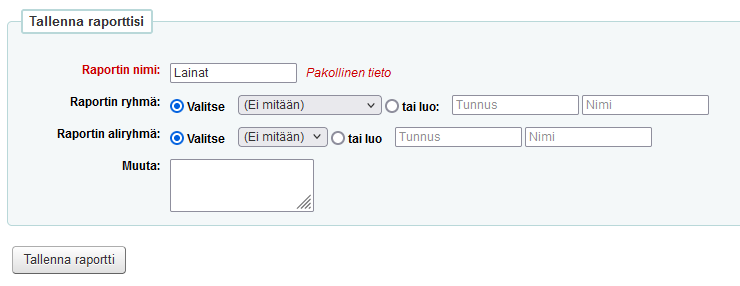
Voit nyt ajaa juuri tekemäsi raportin Aja raportti -napista painamalla. Voit myös muokata SQL-kyselyä ja valita sen jälkeen Päivitä ja aja SQL.
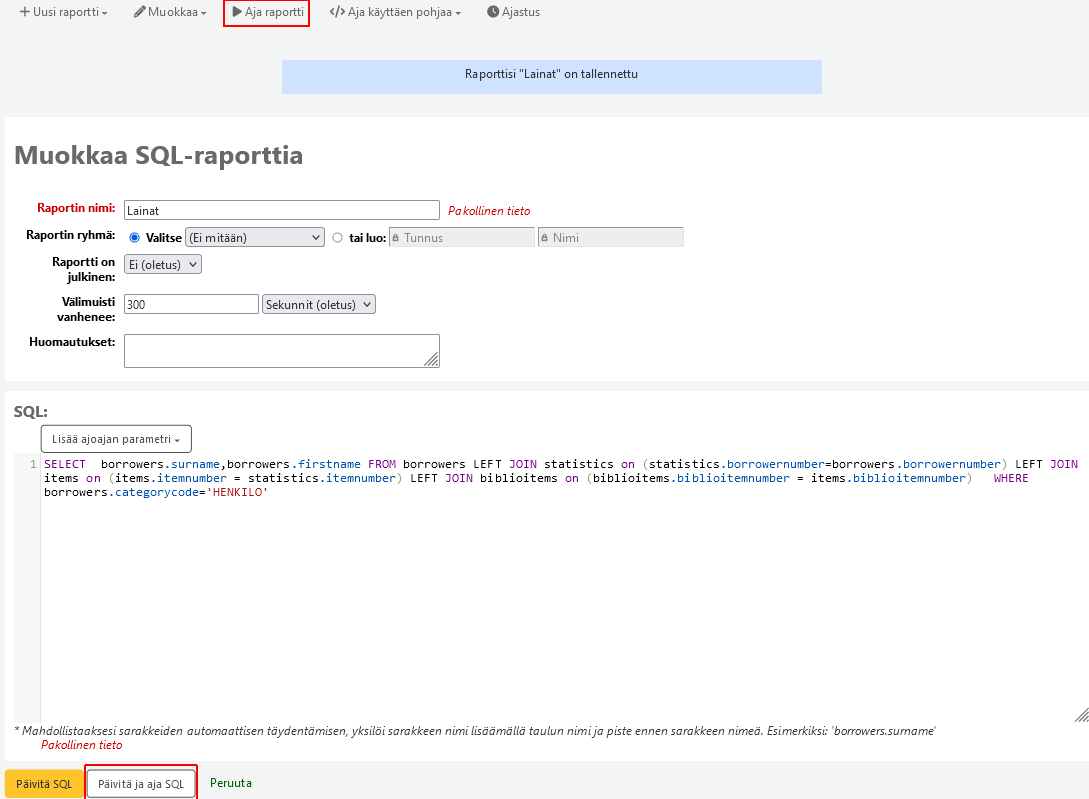
9.1.2.1 Käytä tallennettua raporttia
Tallennettuista raporteista löytyvät ohjatun raporttien luonnin kautta tehdyt ja SQL-kyselyillä tehdyt raportit.
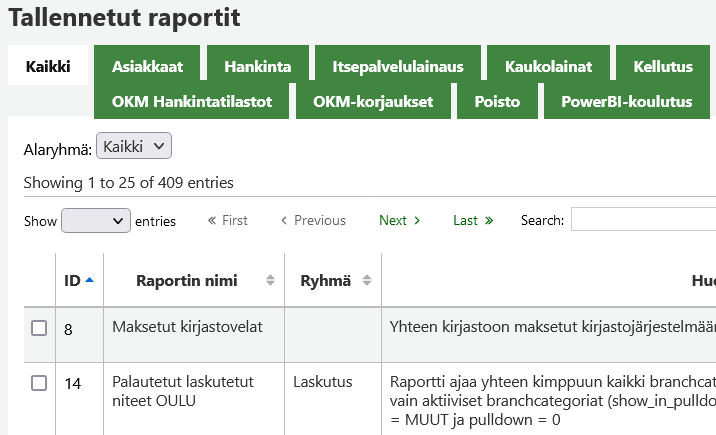
- Kaikki-välilehdeltä löytyy kaikki tallennetut raportit
- Muilta välilehdiltä löytyy niihin määritetyt raportit. Osion määritys tehdään raportin tallennuksen yhteydessä.
- Haku-kentällä voi rajata taulukossa näkyviä raportteja. Jos tiedät raportin nimen tai numeron, voit hakea sen niillä suoraan.
Raportin voi ajaa valitsemalla rivin oikeasta reunasta Käynnistä
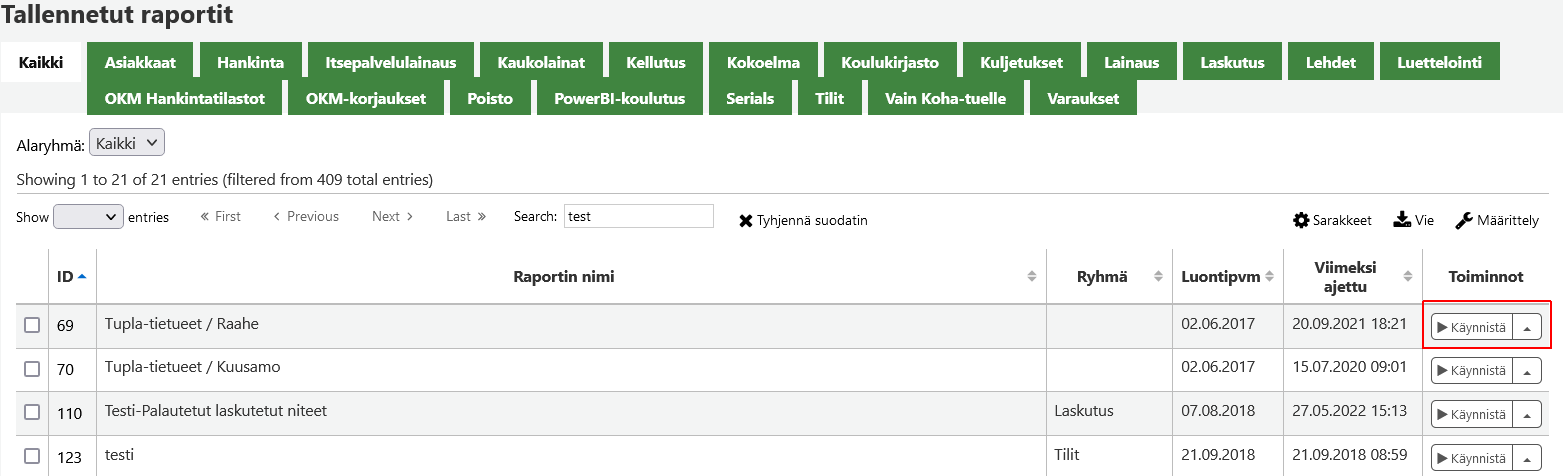
Käynnistä-napissa on pieni nuoli, jonka alta löytyy muita vaihtoehtoja
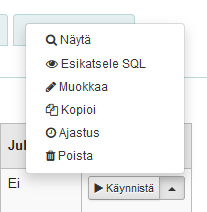
- Näytä-vaihtoehdolla näet raportin SQL-koodin
- Esikatsele SQL -vaihtoehdolla näet SQL-koodin erillisessä popupissa.
- Muokkaa-vaihtoehdolla voit muokata raportin SQL-koodia (vaatii erillisen oikeuden)
- Kopioi-vaihtoehdolla voit kopioida raportin SQL-koodin ja muokata sitä uutena raporttina (vaatii erillisen oikeuden)
- Ajastus-vaihtoehdolla voit ajastaa raportin käynnistymään tiettynä ajankohtana. HUOM! Ajastus ei toimi.
- Poista -vaihtoehdolla voit poistaa kyselyn (vaatii erillisen oikeuden)
Ajettavan raportin ominaisuuksista/määrityksistä riippuu, mitä
käynnistyksen jälkeen tapahtuu. Osa raporteista voi pyytää käyttäjää
valitsemaan esimerkiksi kirjaston tai päivämäärän. Osa ei kysy mitään
lisämäärityksiä.
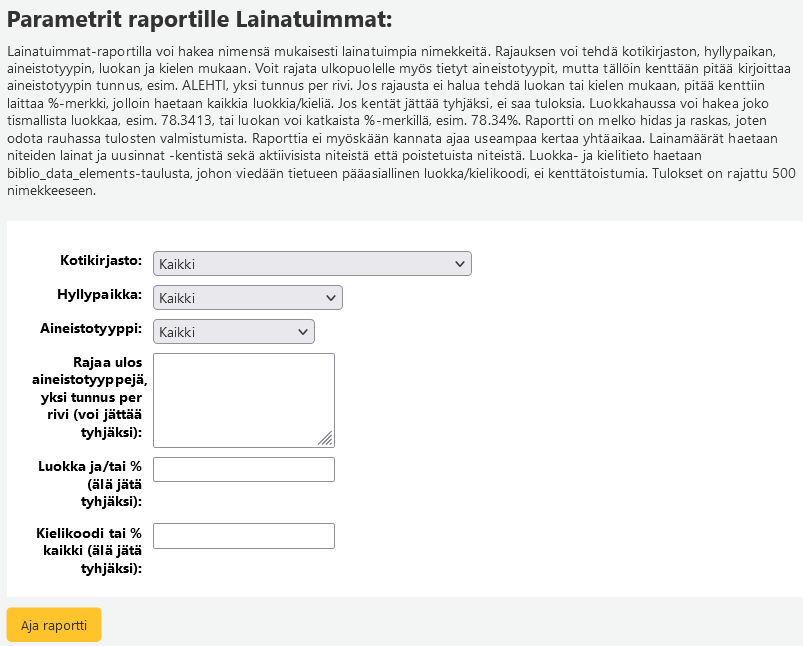
Raportin määrityksistä riippuu myös, mitä sarakkeita ja tietoja tulee näkyviin.
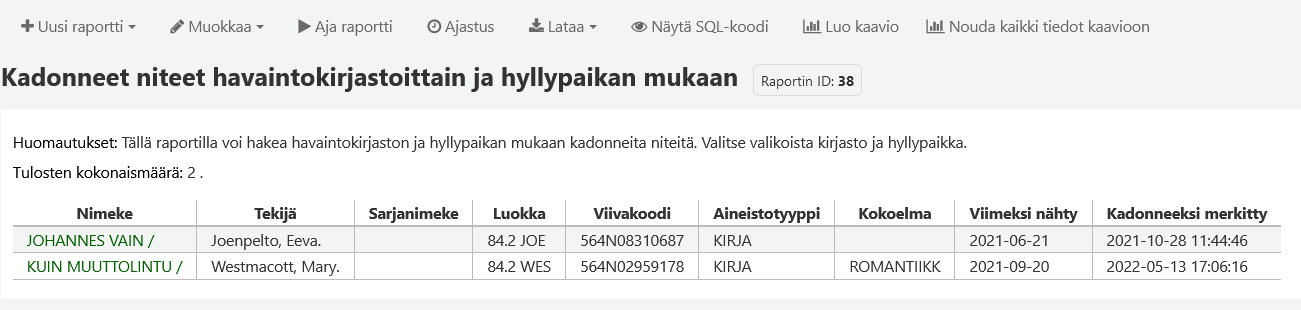
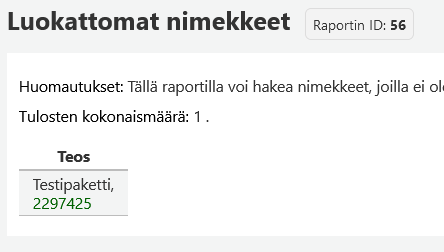
- Tulosten (rivien) kokonaismäärä näkyy otsikon ja selitteen alapuolella
- Rivejä sivulla -valikosta voit määrittää, kuinka monta riviä näytetään per sivu. Joissain raporteissa on voitu määrittää valmiiksi, että näytetään tietty määrä rivejä.
- Otsikon yläpuolella on työkalurivi, jossa pääsee tekemään samoja toimintoja kuin Käynnistä-napin valikosta.
- Raportin tiedot voi ladata eri muodoissa
- Puolipisteellä eroteltua tekstiä (.csv)
- Tabulaattorein eroteltu teksti
- OpenDocument-taulukkolaskenta
- FinnaJSON (jotta tämä toimii, pitää tulosten ensimmäinen sarake sisältää tietueen biblionumberin)
- Kaavio (.svg), jos kaavion on ensin luonut.
- Raportin tuloksista poistetaan HTML-koodit, kun ne ladataan tiedostoksi eli esimerkiksi linkit poistetaan.
- Tuloksista voi luoda kaavioita, jos ne ovat numeerisia. Esimerkiksi nimekelistauksista ei voi tehdä järkeviä kaavioita.
9.1.2.2 Erämuokkaustoiminnot raporttien kautta
Jos raportin tulokset sisältävät sarakkeen, jossa on niteen itemnumber, tietueen biblionumber, asiakkaan borrowernumber tai cardnumber voi tulokset viedä eräkäsittelyyn. Jos tuloksia on paljon, voit valita Rivejä sivulla -valikosta, kuinka monta riviä viedään eräajoon. Valikon kautta voi saada näkyville maksimissaan 1000 riviä. Jotkin raportit on jo kyselyssä määritetty näyttämään tietty määrä rivejä, jolloin niitä voi olla esillä enemmän kuin 1000.
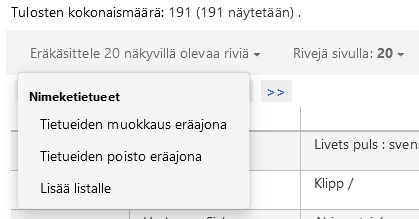
- Tietueiden muokkaus eräajona
- Tietueiden poisto eräajona
- Lisää listalle
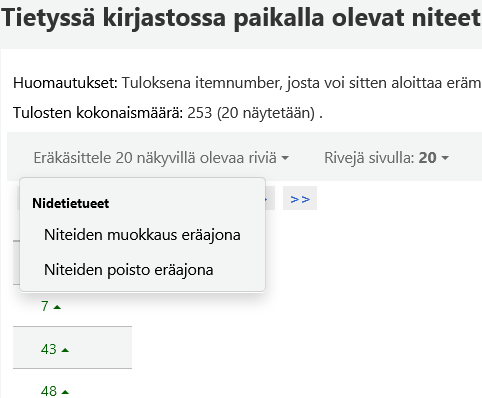
- Niteiden muokkaus eräajona
- Niteiden poisto eräajona

- Asiakkaiden muokkaus eräajona (jos cardnumber-sarake)
- Kirjastokorttien luonti (jos borrowernumber-sarake)
9.1.2.3 Linkit nide-, kuvailu- ja asiakastietueisiin
Jos tallennetussa raportissa on sarake, jossa on nidetunnus (itemnumber), kuvailutietueen tunnus (biblionumber) tai asiakkaan id (borrowernumber), tulee tunnuksen kohdalle automaattisesti valikko, josta pääsee muokkaamaan tai katsomaan tietuetta. Jos kyseessä on asiakkaan id, pääsee myös suoraan lainaamaan asiakkaalle.
Nidetietue

Asiakastietue
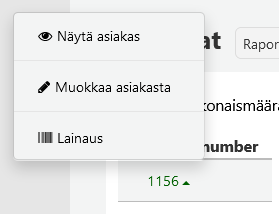
9.1.2 Tilastovelho
Tilastovelholla pystyy hakemaan tietoja tietokannasta seitsemästä eri aihealueesta.
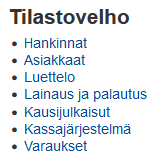
Hankintatilastot
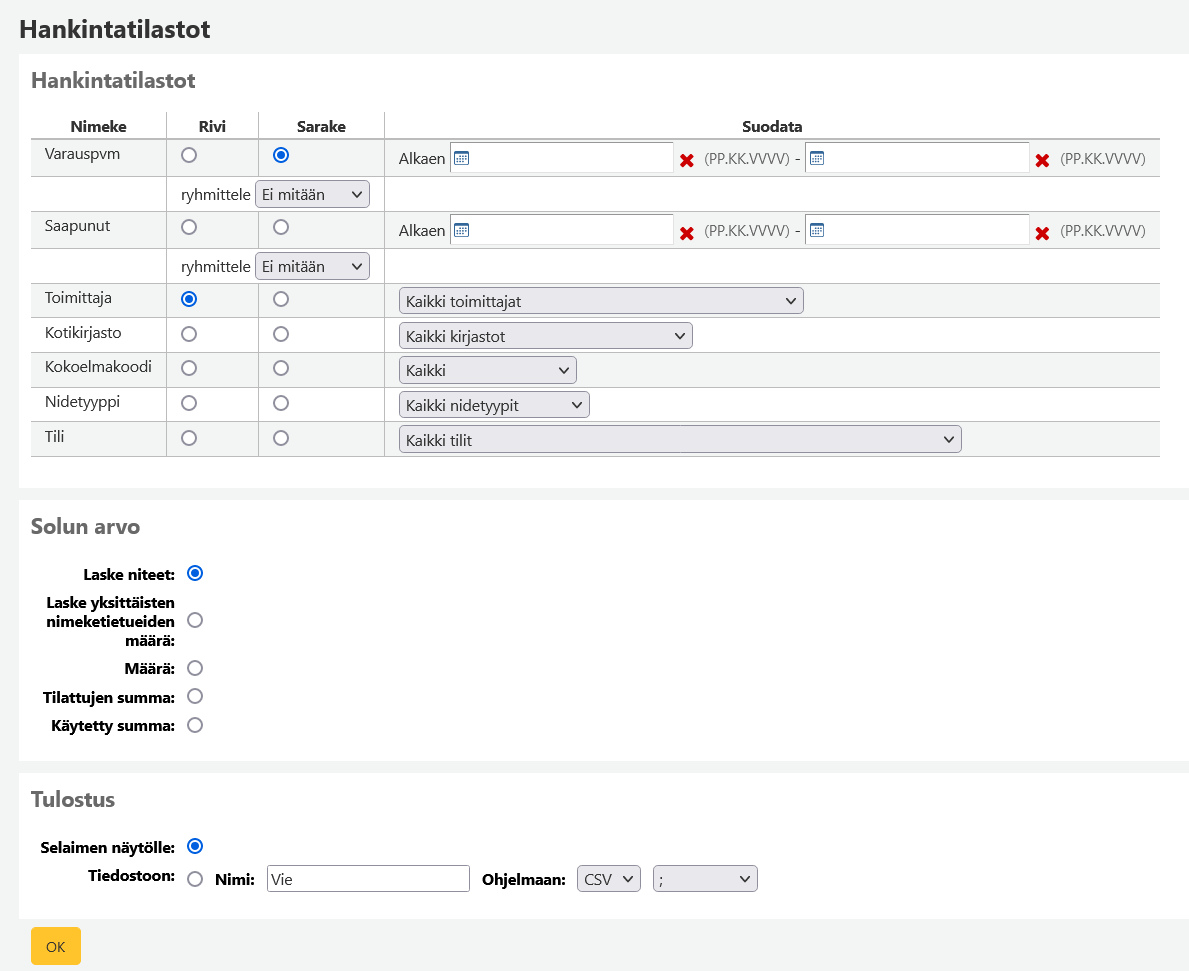
- Tilastoja voi hakea kahden kriteerin perusteella. Valitse haluamasi vaihtoehdot Rivi- ja Sarake-kohtiin.
- Valitse myös Solun arvo -kohdasta, mitä haettaville luvuille tehdään. Lasketaanko esim. kuinka monta nidettä.
- Valitse Tulostus-kohdasta, haluatko tulokset näytölle vai tiedostoon.
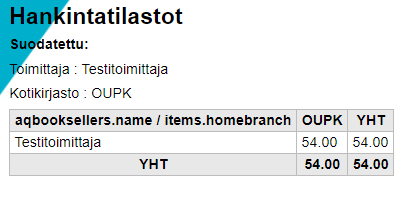
Asiakastilastot
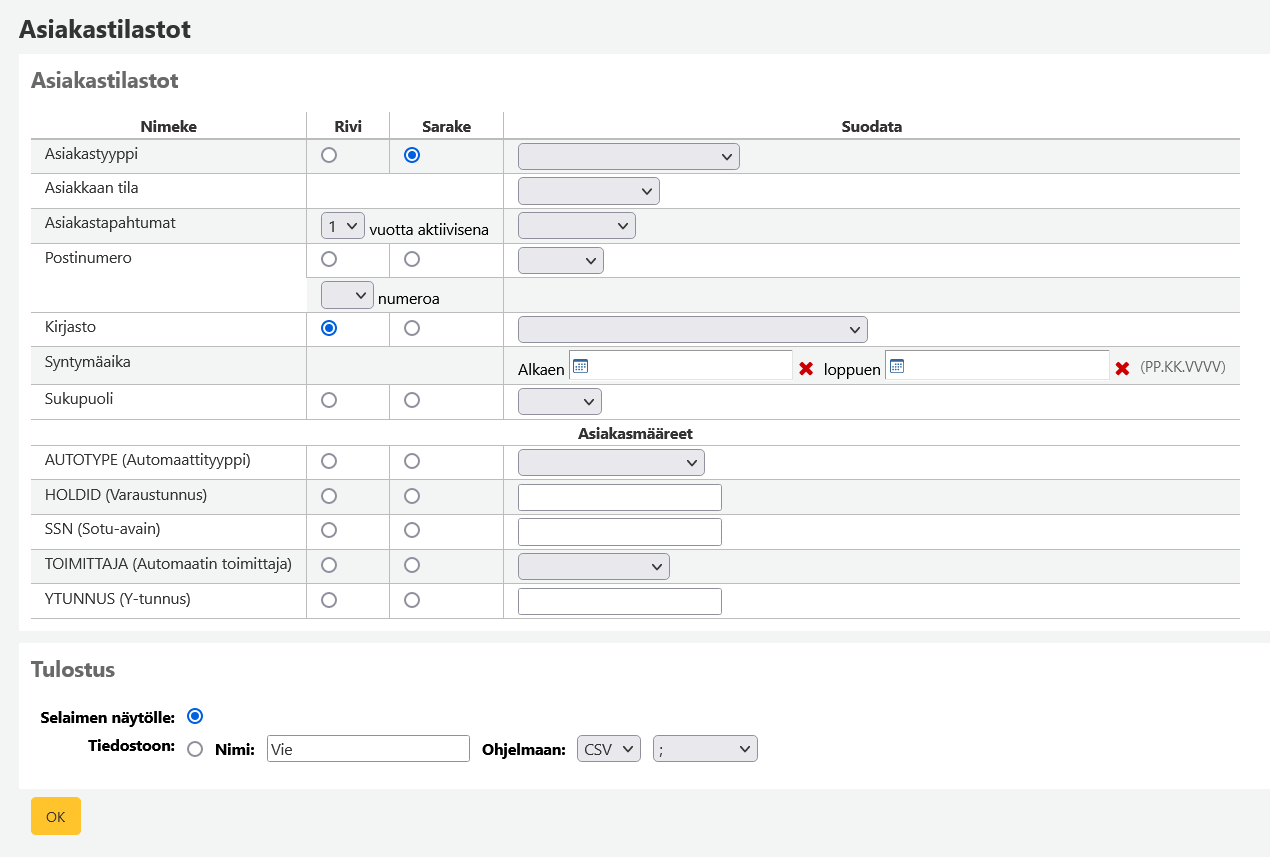
- Tilastoja voi hakea kahden kriteerin perusteella. Valitse haluamasi vaihtoehdot Rivi- ja Sarake-kohtiin.
- Valitse Tulostus-kohdasta, haluatko tulokset näytölle vai tiedostoon.
Valinnoistasi riippuen tuloksista muodostuu taulukko.
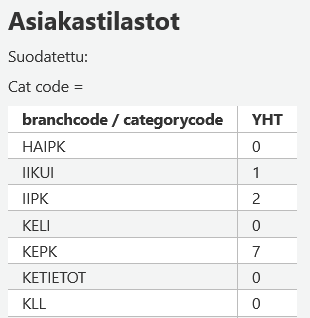
Kokoelmatilastot
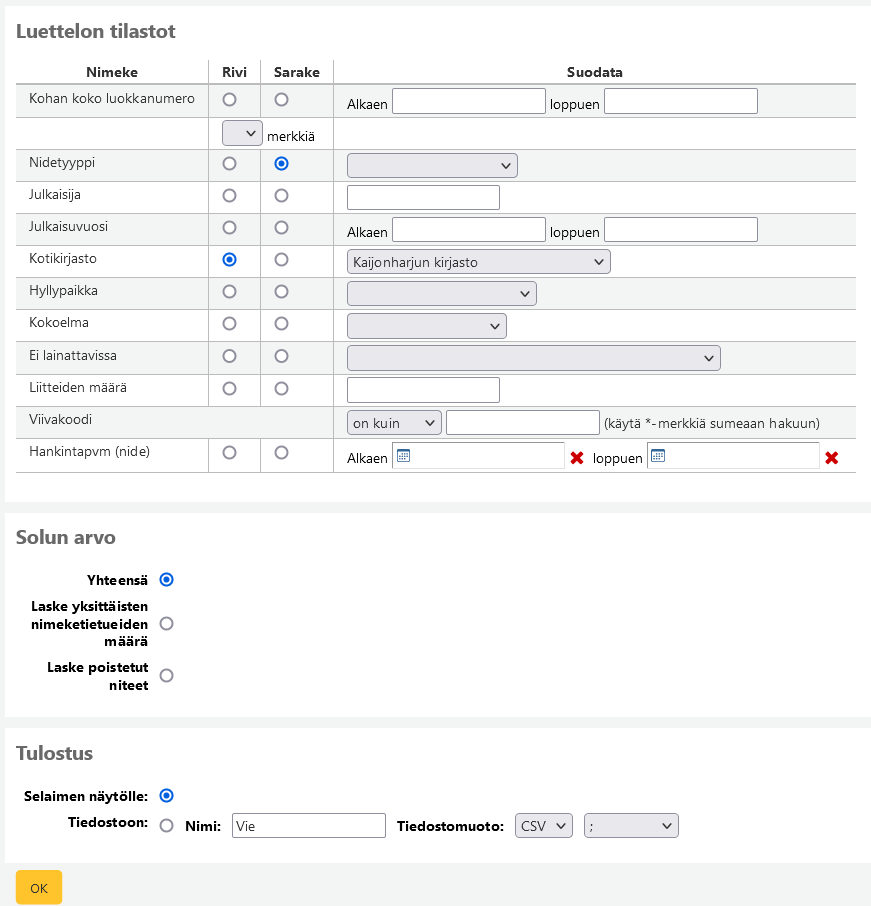
- Tilastoja voi hakea kahden kriteerin perusteella. Valitse haluamasi vaihtoehdot Rivi- ja Sarake-kohtiin.
- Valitse Solun arvo -kohdasta, mitä valituille kriteereille tehdään.
- Valitse Tulostus-kohdasta, haluatko tulokset näytölle vai tiedostoon.
Valinnoistasi riippuen tuloksista muodostuu taulukko.
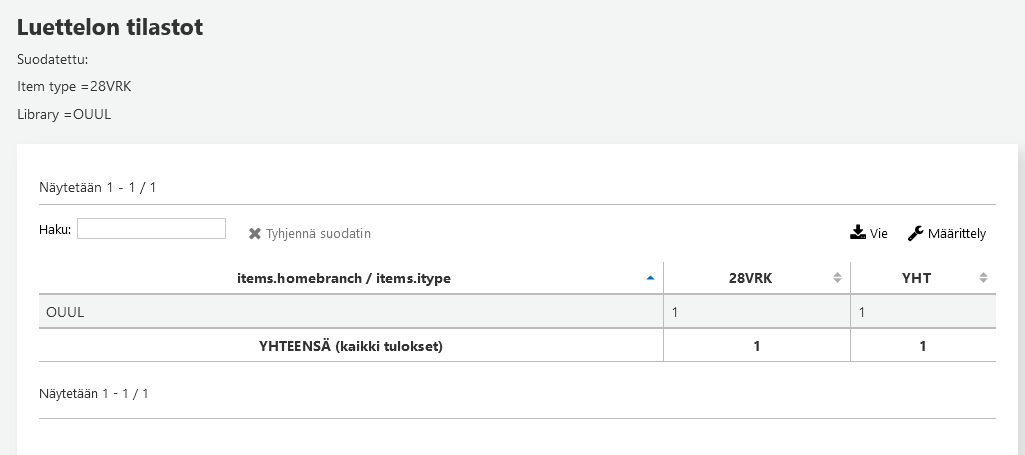
Lainaustilastot
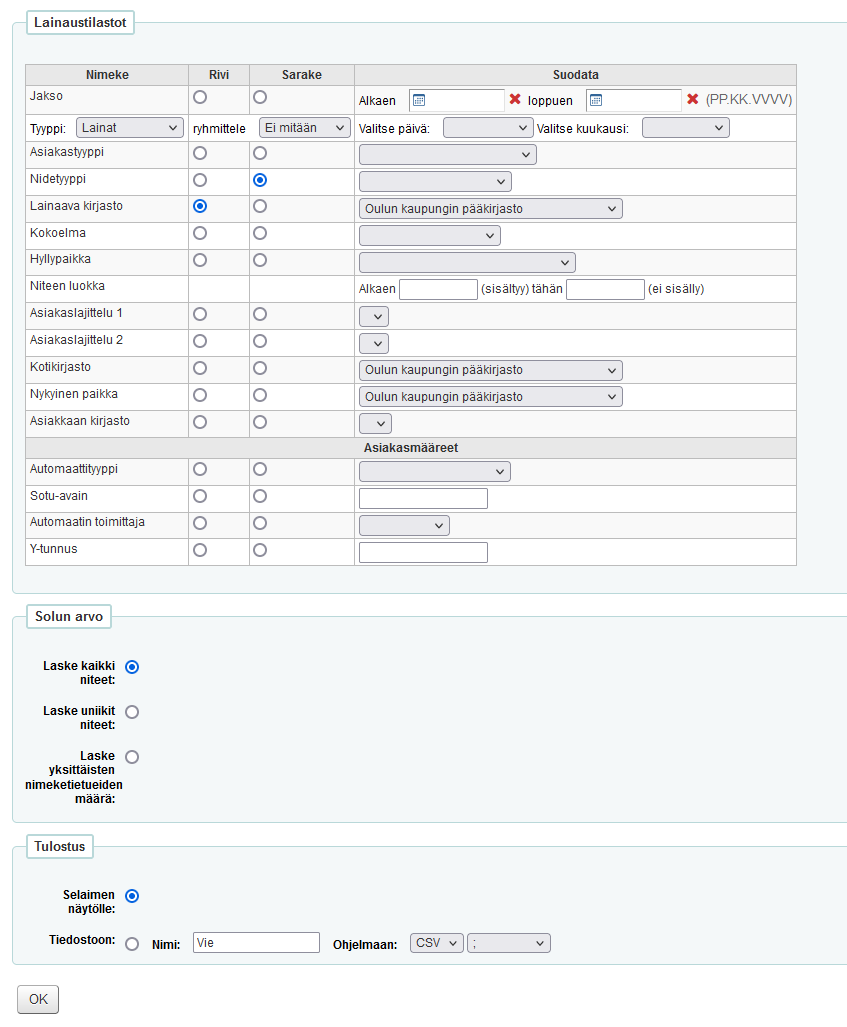
- Tilastoja voi hakea kahden kriteerin perusteella. Valitse haluamasi vaihtoehdot Rivi- ja Sarake-kohtiin.
- Valitse Solun arvo -kohdasta, mitä valituille kriteereille tehdään.
- Valitse Tulostus-kohdasta, haluatko tulokset näytölle vai tiedostoon.
Valinnoistasi riippuen tuloksista muodostuu taulukko.
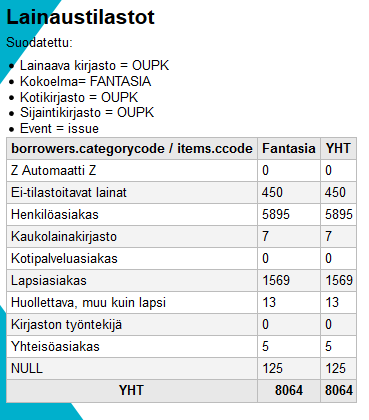
Kausijulkaisutilaukset
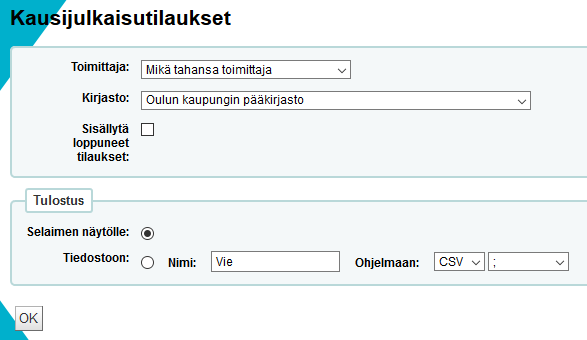
- Valitse toimittaja ja kirjasto sekä otetaanko mukaan myös loppuneet tilaukset.
- Valitse Tulostus-kohdasta, haluatko tulokset näytölle vai tiedostoon.
Valinnoistasi riippuen tuloksista muodostuu taulukko.
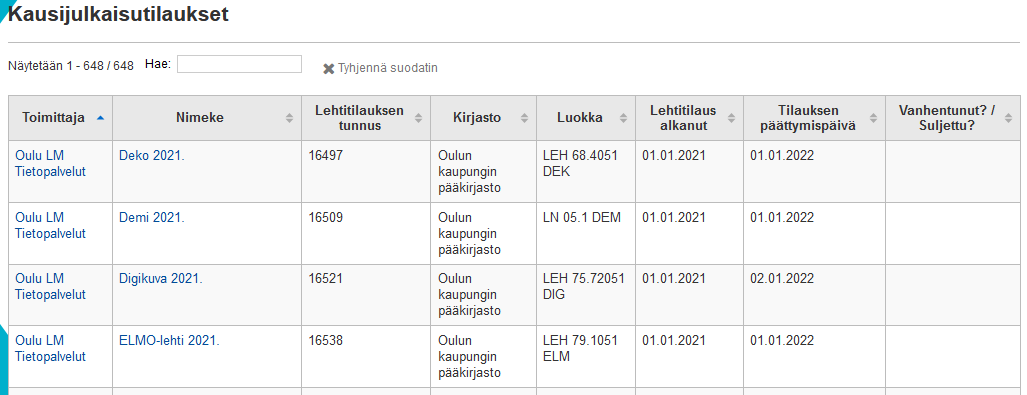
Maksutilastot eli Kassajärjestelmä
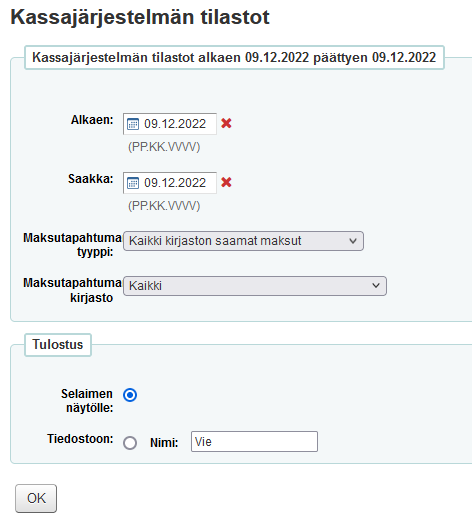
- Valitse aikaväli, maksun tyyppi ja kirjasto
- Valitse Tulostus-kohdasta, haluatko tulokset näytölle vai tiedostoon.
Valinnoistasi riippuen tuloksista muodostuu taulukko.

Varaustilastot
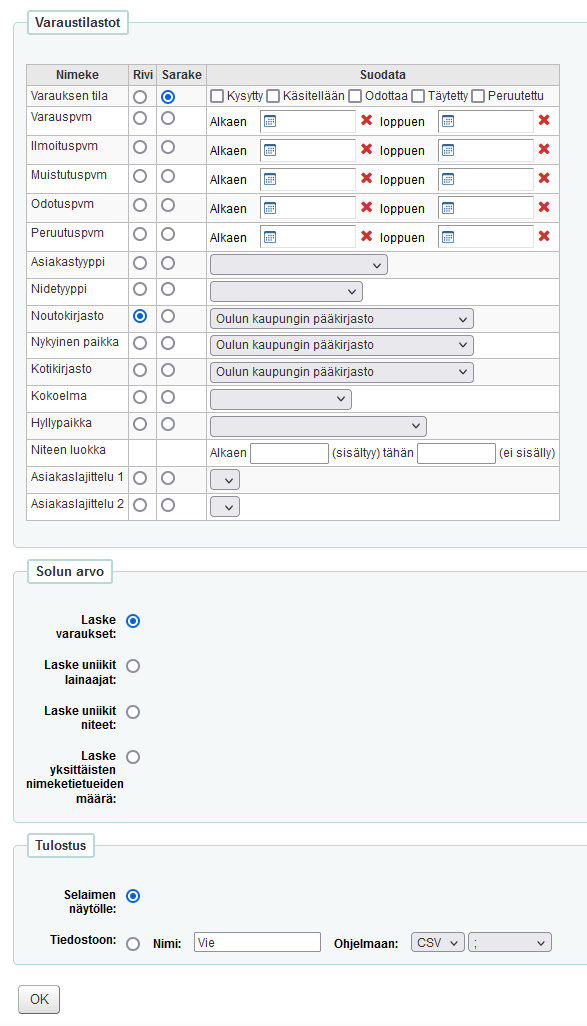
- Tilastoja voi hakea kahden kriteerin perusteella. Valitse haluamasi vaihtoehdot Rivi- ja Sarake-kohtiin.
- Valitse Solun arvo -kohdasta, mitä valituille kriteereille tehdään.
- Valitse Tulostus-kohdasta, haluatko tulokset näytölle vai tiedostoon.
Valinnoistasi riippuen tuloksista muodostuu taulukko.
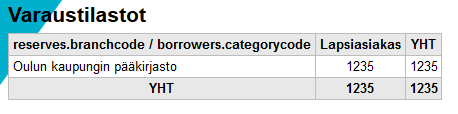
9.1.3 Eniten…
Asiakkaat, joilla on eniten lainoja
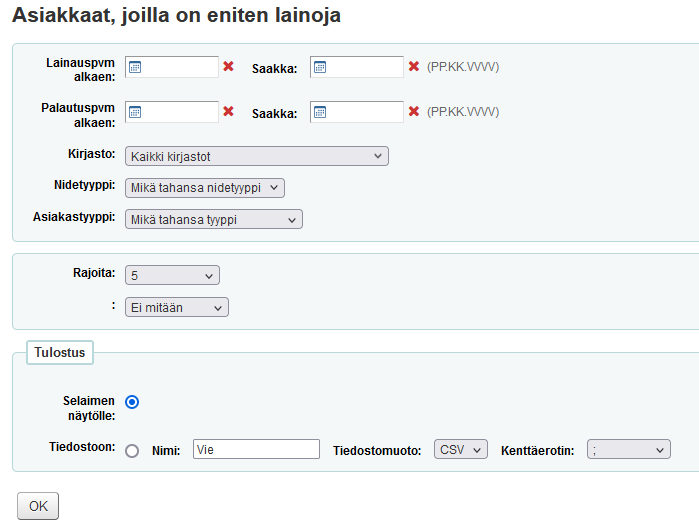
- Valitse haluamasi päivämäärävälit
- Valitse halutessasi kirjasto
- Valitse halutessasi aineistolaji
- Valitse halutessasi asiakastyyppi
- Voit rajoittaa tulosten määrää kirjoittamalla Rajoita:-kenttään numeron
- Alemmalla otsikottomalla (englanniksi By:) valikolla voit ryhmitellä tietoja esim. nidetyypin mukaan
- Valitse Tulostus -kohdasta haluatko tulokset näytölle vai tiedostoon
Valinnoistasi riippuen tuloksista muodostuu taulukko.
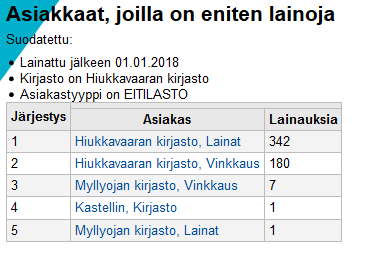
Eniten lainattu aineisto
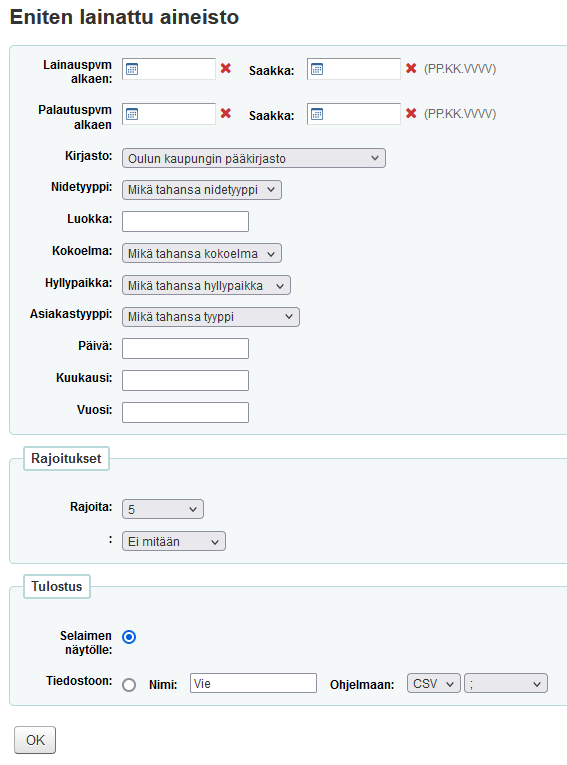
- Valitse haluamasi kriteerit. HUOM! Luokka tarkoittaa tässä yhteydessä signumia eli ei pysty hakemaan pelkällä ykl-luokalla.
- Voit rajoittaa tulosten määrää Rajoitukset-kohdassa. Alemmasta nimettömästä (englanniksi By:) valikosta voit valita, ryhmitelläänkö tulokset jonkin kriteerin mukaan.
- Valitse Tulostus -kohdasta haluatko tulokset näytölle vai tiedostoon.
Valinnoistasi riippuen tuloksista muodostuu taulukko.
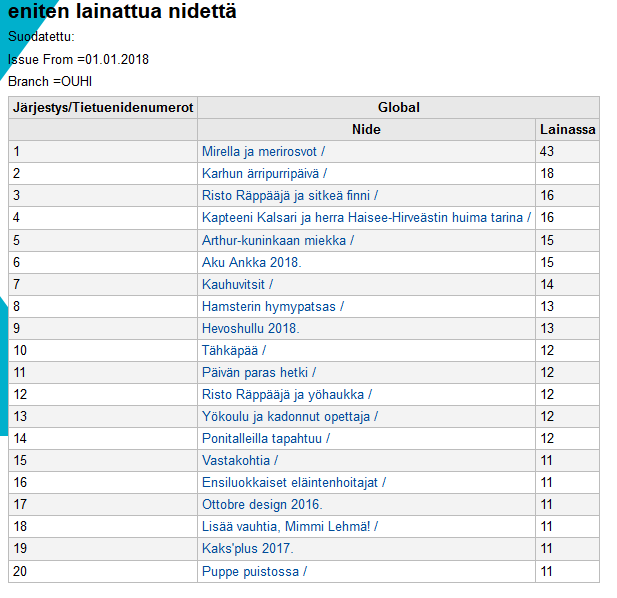
7.1.4 Ei käytössä
Otsikko on hieman harhaanjohtava, mutta tarkoittaa, että aineistoa ei ole käytetty tai asiakkaita, jotka eivät ole lainanneet.
Asiakkaat, jotka eivät ole lainanneet
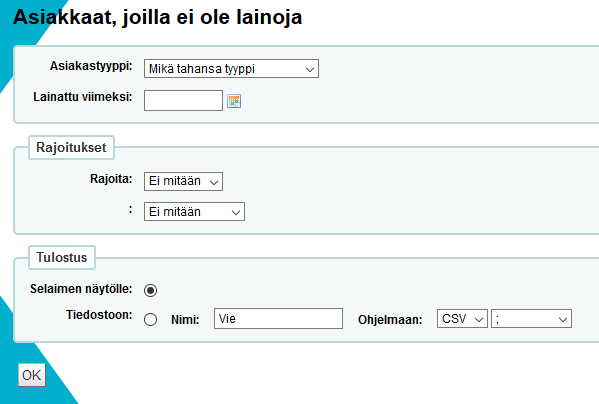
- Valitse asiakastyyppi. Voit myös valita, milloin asiakkaan on pitänyt viimeksi lainata.
- Voit rajoittaa tulosten määrää Rajoitukset-kohdassa. Alemmasta nimettömästä (englanniksi By:) valikosta voit valita, ryhmitelläänkö tulokset jonkin kriteerin mukaan.
- Valitse Tulostus -kohdasta haluatko tulokset näytölle vai tiedostoon.
Valinnoistasi riippuen tuloksista muodostuu taulukko
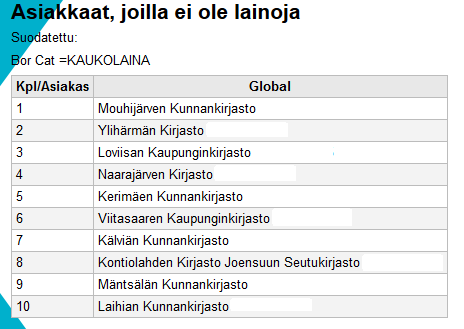
Niteitä, joita ei ole lainattu
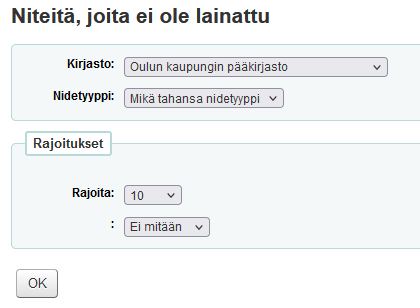
- Valitse kirjasto ja nidetyyppi.
- Voit rajoittaa tulosten määrää Rajoitukset-kohdassa. Alemmasta nimettömästä (englanniksi By:) valikosta voit valita, ryhmitelläänkö tulokset jonkin kriteerin mukaan.
- Tulokset tulevat vain näytölle.
Valinnoistasi riippuen tuloksista muodostuu taulukko
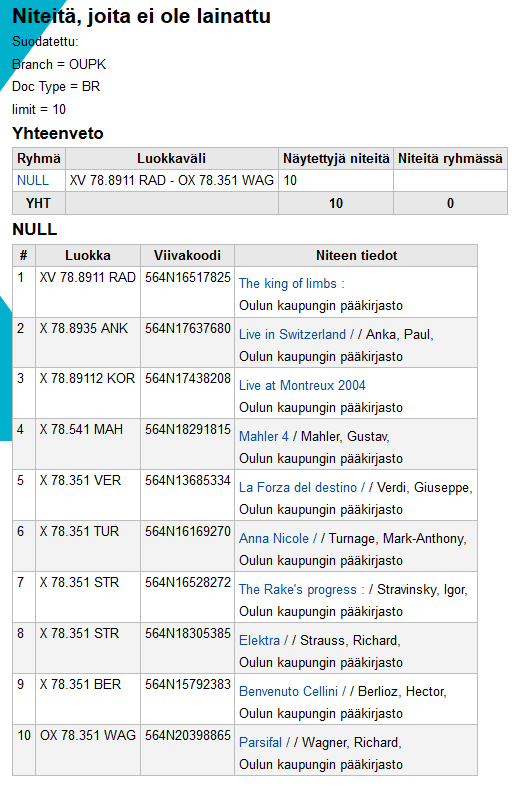
9.1.5 Muu
Kadonnut aineisto
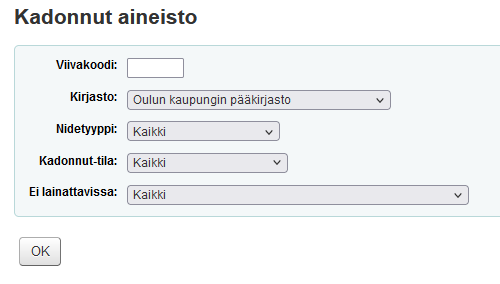
- Voit rajata raporttia viivakoodin, kirjaston, nidetyypin, kadonnut-tilan ja Ei lainattavissa -tilan mukaan.
Valinnoistasi riippuen tuloksista muodostuu taulukko
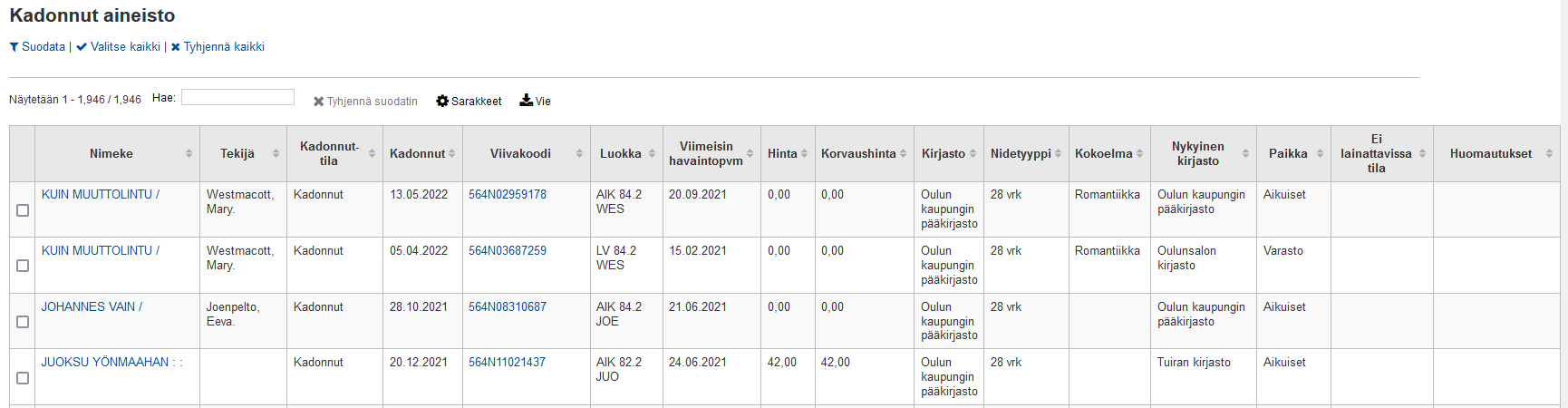
- Voit säätää näkyvillä olevia sarakkeita ja viedä tiedot Excel- tai CSV-muodossa, kopioida tai tulostaa ne.
Tilauksia tilin mukaan
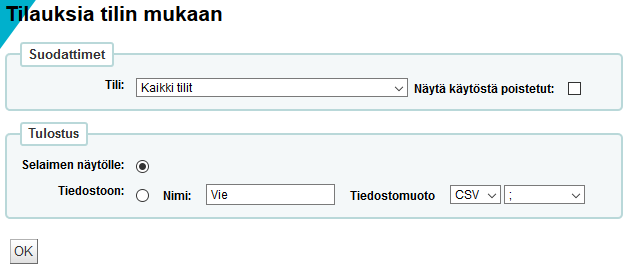
- Valitse tili
- Valitse, haluatko tulokset näytölle vai tiedostoon
Valinnoistasi riippuen tuloksista muodostuu taulukko
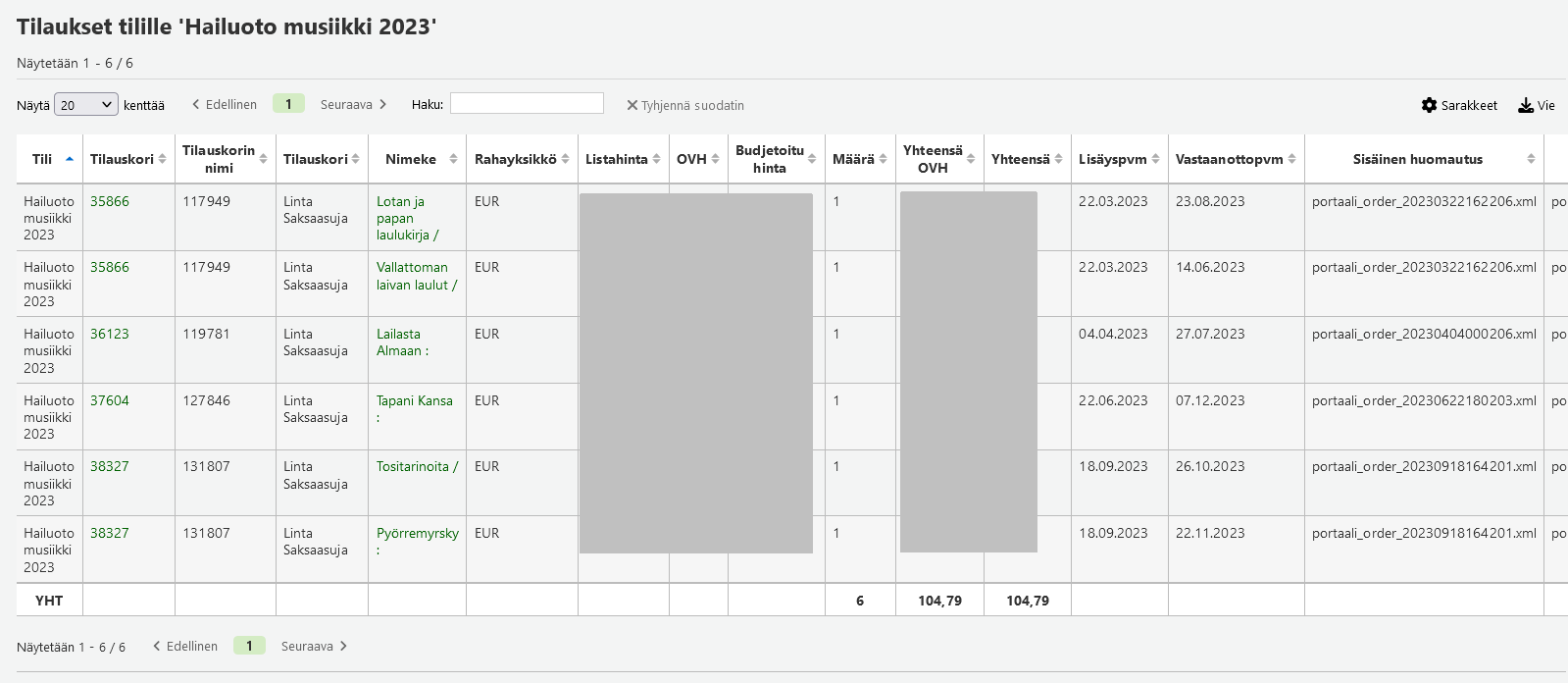
Luettelo aineistoittain
Raportti laskee niteitä.

- Valitse haluamasi kirjasto tai jätä tyhjäksi, jos haluat nähdä kaikkien kirjastojen tilanteen
Valinnastasi riippuen tuloksista muodostuu taulukko.
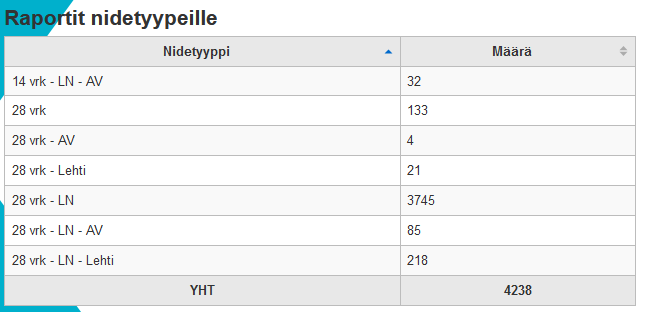
Keskimääräinen laina-aika
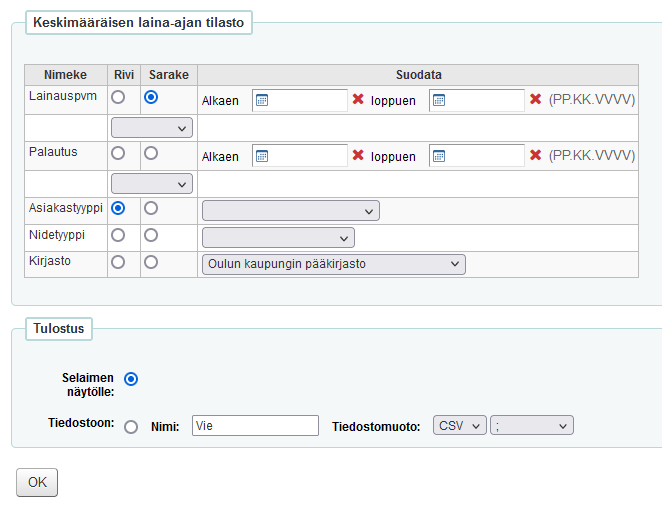
- Tilastoja voi hakea kahden kriteerin perusteella. Valitse haluamasi vaihtoehdot Rivi- ja Sarake-kohtiin.
- Valitse Tulostus -kohdasta haluatko tulokset näytölle vai tiedostoon.
- Raportti on hidas.
Valinnoistasi riippuen tuloksista muodostuu taulukko
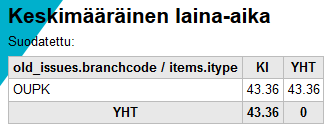
9.2 Lainaus ja palautus -osion raportit
Lainaus ja palautus -osiossa on myös muutamia hyödyllisiä raportteja. Niiden kuvaukset löytyvät wikin Lainaus-osiosta
9.3 OKM-tilastot
Raportointiyökalu-liitännäisellä otetaan OKM:n määrittämien ehtojen mukaiset tilastot. Se ajetaan kahdella eri syklillä: kuukausittain kirjastoyksiköittäin ja vuosittain kunnittain.
Liitännäinen löytyy seuraavasti: Raportit -> Raporttiliitännäiset -> Raportointityökalu -> Toiminnot -> Aja raportti -> OKM

9.3.1 Liitännäisen määritykset
Raporttiliitännäisen ylläpidossa on asetus, johon tehdään tietyt määritykset. Loput määritykset tulee suoraan työkalun koodista ja niitä määrityksiä on avattu alla.
Asetuksessa määritetään, miten aineistotyypit, asiakaslajit ja
hyllypaikat jaotellaan OKM-tilastoihin sekä, mitä niteen tiloja ei oteta
mukaan tilastoihin.
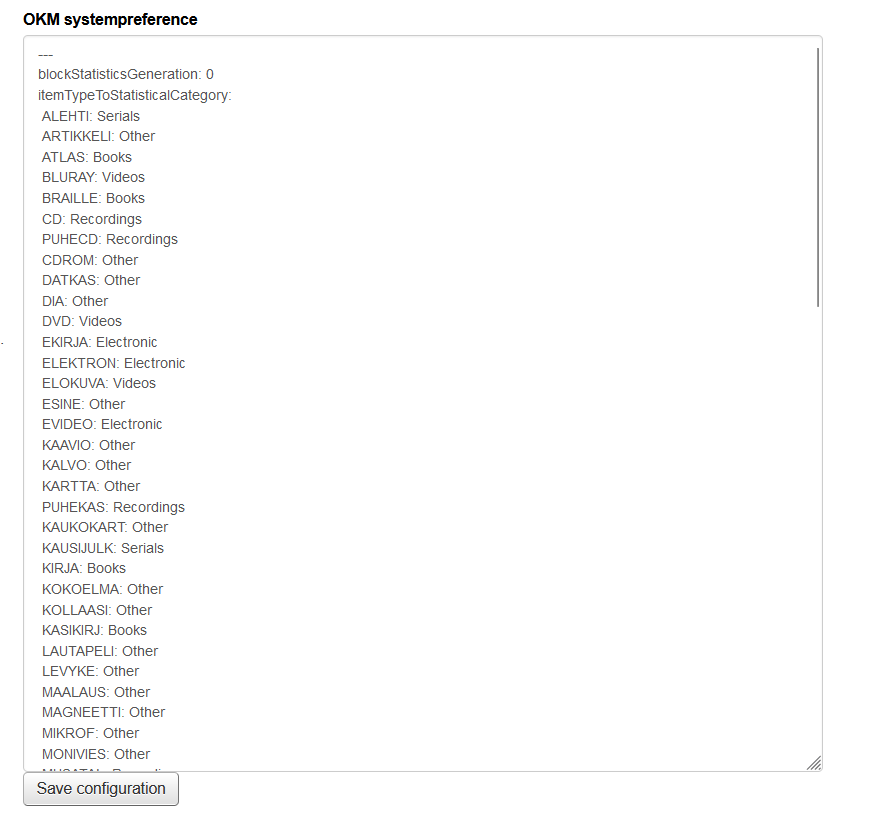
- itemTypeToStatisticalCategory-otsikon alle, mitkä aineistotyypit
ovat
- Kirja-aineistoa: Books
- Äänitteitä: Recordings
- Nuotteja: SheetMusicAndScores
- Jaotellaan automaattisesti MARC-kuvailutietojen mukaan Musiikkiäänitteisiin ja Muihin äänitteisiin.
- Videoita: Videos
- Muita: Other
- Aikakauslehtiä: Serials
- Celia-aineistoa: Celia
- Elektronisia aineistoja: Electronic
- Verkkoaineistoja: Online
-
patronCategories-otsikon alle merkitään tilastoihin mukaan otettavat asiakaslajit. Eli esim. jos käytössä on “EITILASTO”-asiakastyyppi, jonka lainoja ei lasketa mukaan, niin sitä ei merkitä tähän mukaan.
-
excludedItemtypes -kohtaan merkitään aineistotyypit, joita ei lasketa mukaan kokoelmiin. Tähän lisätään esim. lehtiaineistojen aineistotyypit, koska niitä OKM:n ohjeistuksen mukaan ei lasketa nidetasolla mukaan kokoelmiin vaan ne ilmoitetaan vuosikertoina. Sitä tietoa taas ei tällä liitännäisellä lasketa.
-
notForLoanStatuses-kohtaan merkitään ne ei-lainattavana-tilat eli notforloan-tilat, joita ei oteta mukaan kokoelmatilastoihin. Esim. tilattu-tilassa olevat niteet.
-
adultShelvingLocations-kohtaan merkitään hyllypaikat, jotka sisältävät aikuisten aineistoa.
- juvenileShelvingLocations-kohtaan merkitään hyllypaikat, jotka sisältävät lasten aineistoa.
Esimerkkikonfiguraatio:
---
blockStatisticsGeneration: 0
itemTypeToStatisticalCategory:
ALEHTI: Serials
ARTIKKELI: Other
ATLAS: Books
BLURAY: Videos
BRAILLE: Books
CD: Recordings
PUHECD: Recordings
CDROM: Other
DATKAS: Other
DIA: Other
DVD: Videos
EKIRJA: Electronic
ELEKTRON: Electronic
ELOKUVA: Videos
ESINE: Other
EVIDEO: Electronic
KAAVIO: Other
KALVO: Other
KARTTA: Other
PUHEKAS: Recordings
KAUKOKART: Other
KAUSIJULK: Serials
KIRJA: Books
KOKOELMA: Other
KOLLAASI: Other
KASIKIRJ: Books
LAUTAPELI: Other
LEVYKE: Other
MAALAUS: Other
MAGNEETTI: Other
MIKROF: Other
MONIVIES: Other
MUSATAL: Recordings
MUU: Other
MUUPAINATE: Other
NAUHAKAS: Other
NUOTTI: SheetMusicAndScores
OPTINEN: Other
PIIRIKOT: Other
PIIRROS: Other
PAIVITTYVA: Other
RAINA: Videos
KORTTI: Other
SLEHTI: Serials
SARJANOSA: Other
TYOPIIR: Other
VALOKUVA: Other
NEGATIIVI: Other
VIDEO: Videos
VIDEOKAS: Videos
VIDEOKELA: Videos
VIDEOLEVY: Videos
VIDEOPELI: Other
VIDEOSILM: Videos
AANIKAS: Recordings
AANILEVY: Recordings
PUHELEVY: Recordings
AANITALL: Recordings
PUHETAL: Recordings
excludedItemtypes:
- ALEHTI
- KAUSIJULK
- SLEHTI
patronCategories:
- HENKILO
- KOTIPALVEL
- LAPSI
- LAOMATOIMI
- MUUHUOL
- YHTEISO
notForLoanStatuses:
- -1
adultShelvingLocations:
- AIK
- VAR
- MUS
- LEH
- KOT
- OU
- OUV
- K
- PALVELUT
- VAREILAI
juvenileShelvingLocations:
- LN
- KOULU
- VARLN
- LUKIO
9.3.2 Kovakoodatut määritykset
Osa säännöistä on ns. kovakoodattuna liitännäiseen, eikä niitä pysty käyttäjä määrittelemään.
9.3.2.1 Kirjastot ja kirjastoryhmät
OKM-tilastoryhmät määritetään ‘Kirjastot ja ryhmät’ -sivulla ylläpidossa. Tilastoihin otetaan mukaan ne ryhmät, joiden tunnus päättyy ‘_OKM’. Esim. JOE_OKM, OU_OKM. Vain näihin ryhmiin kuuluvat kirjastot otetaan mukaan OKM-tilastoihin.
Tilastot ilmoitetaan OKM:lle kotikirjaston mukaan.
9.3.2.2 Jako kielen mukaan
Nide lasketaan suomenkieliseksi, jos tietueen ensimmäinen 084$a-kenttä on ‘fin’, tai kieltä ei ole määritetty.
Nide lasketaan ruotsinkieliseksi, jos tietueen ensimmäinen 084$a-kenttä on ‘swe’.
Nide lasketaan muun kielisiin, jos tietueen ensimmäinen 084$a-kenttä ei ole ‘fin’ tai ‘swe’, mutta se on määritetty.
9.3.2.3 Jako lasten- ja aikuisten aineistoihin
Nide lasketaan lasten materiaaliksi ‘OKM’-järjestelmäasetuksessa tehtyjen hyllypaikkamääritysten mukaan.
9.3.2.4 Jako kauno- ja tietokirjoihin
Nide on kaunokirja, jos sen YKL-luokka niteessä on 80-85. Muut ovat tietokirjoja. Tieto otetaan niteen cn_sort-kentästä, jossa se pitää olla kentän ensimmäisenä tietona. cn_sort-kentän tieto muodostetaan niteen signum-kentästä (itemcallnumber) ja sitä varten on kaksi eri liitännäistä riippuen siitä, onko signum-kentässä ensimmäisenä luokka-arvo vai jotain muuta.
9.3.2.5 Musiikkiäänitteet
Nide lasketaan musiikkitallenteeksi, jos sen YKL-luokka on 78.
9.3.2.6 Hankinnat
Nide lasketaan mukaan hankintoihin, jos se on vastaanotettu määritetyllä aikavälillä. Jos Hankinnat-osiota ei käytetä, nide kuitenkin lasketetaan hankintoihin, jos se on lisätty kokoelmiin raportin ajossa määritettynä ajanjaksona.
Aikaväli tarkistetaan niteen dateaccessioned-tiedon mukaan.
9.3.2.7 Lainat
Lainat sisältävät ensilainat ja uusinnat.
Lainoiksi lasketaan määritettynä aikavälinä tehdyt lainat, joiden lainaajat kuuluvat OKM-järjestelmäasetuksessa ‘patronCategories’-kohtaan määritettyihin asiakastyyppeihin.
Lainat lasketaan lainanneelle kirjastolle. Verkkokirjastouusinnan kirjastoksi lasketaan niteen nykyinen sijainti uusintahetkellä.
Poistettujen niteiden lainat lasketaan mukaan lainatilastoihin.
9.3.2.8 Kausijulkaisut
Aikakauslehtiä ei lasketa mukaan kokoelmiin, poistoihin ja hankintoihin. Ne ovat mukana kokonaislainoissa.
9.3.2.9 Poistot
Kaikki määritetyllä aikavälillä poistetut niteet, pois lukien aikakauslehdet, lasketaan poistoiksi.
Poistettuja niteitä ei lasketa määritetyn aikavälin kokoelmiin ja hankintoihin, koska hankintatietoja ei säilytetä.
Poistettujen niteiden lainat lasketaan mukaan lainatilastoihin.
Tätä lukua ei enää ilmoiteta OKM:lle, vaan he laskevat poistot omalla laskukaavalla.
9.3.2.10 Lainanneet asiakkaat
Lainaajat lasketaan aina uniikkeina arvoina. Tällöin, jos asiakas on lainannut vuoden aikana useammasta kirjastosta, tämä lasketaan näiden kirjastojen lainatilastoihin. Mutta koska vuosittaisissa OKM-tilastoissa kirjastot lasketaan ryhmittäin, lainaaja ei esiinny OKM-tilastoissa kuin kerran, jos kirjastot kuuluvat samaan OKM-ryhmään. Tästä voi syntyä tilanne, jossa kuukausittaiset kirjastokohtaiset tilastot antavat isomman luvun lainanneista asiakkaista kuin vuosittainen tilasto, jossa kirjastot on käsitelty yhdessä.
9.3.3 Raportin käyttöohje
OKM-tilastot -raporttiliitännäinen löytyy seuraavasti: Raportit -> Raporttiliitännäiset -> Raportointityökalu -> Toiminnot -> Aja raportti -> OKM-välilehti
OKM-tilastoraportin tiedot jaotellaan OKM:n laatimien ehtojen mukaisesti. Sarakkeiden otsikoissa noudatetaan tilastot.kirjastot.fi -sivun termistöä.
Klikkaa ensin Näytä/Piilota raporttilistaus -nappia ja valitse sieltä, minkä aikavälin tilastoja haluat tarkastella.
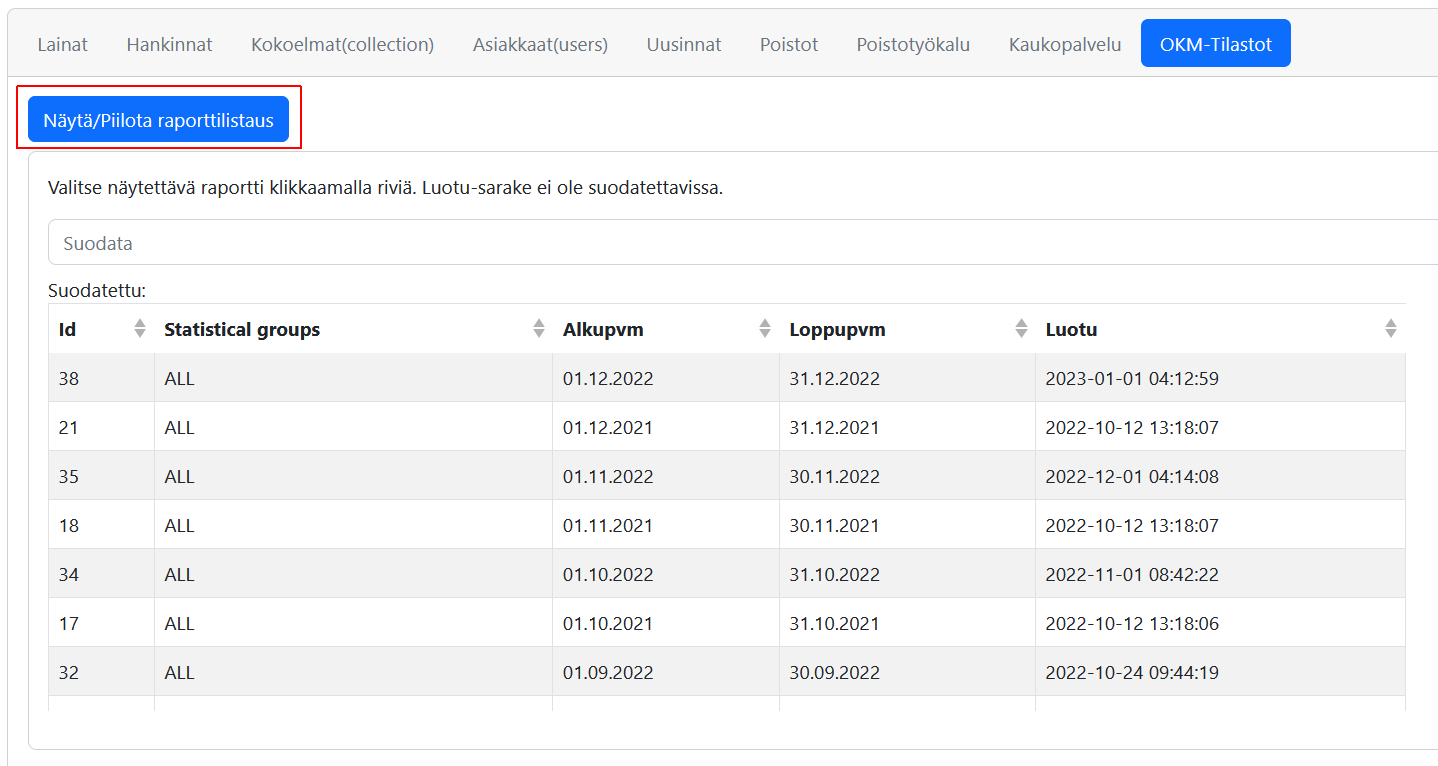
-
Voit myös käyttää Suodata-kenttää rajaamaan listalla näkyviä raportteja.
- Mitä isompi Raportin ID-tunnus on, sitä tuoreempi se on
- Alkupvm ja Loppumispvm -sarakkeista näkee, miltä aikaväliltä tilastot ovat
- Tilastoryhmät -sarakkeesta näkee, onko tilasto jaoteltu
- OKM-tilastoryhmän mukaan eli käytännössä kaikki kunnan kirjastojen tilastot yhteenlaskettuna. Tämä otetaan tyypillisesti kerran vuodessa, kun raportoidaan tilastot OKM:lle.
- kirjastoittain, jolloin listautuu kaikki kirjastot tunnuksen mukaan aakkosjärjestykseen. Tällä voi seurata kuukausitilastoja.
- yhden kirjaston tilastot, jolloin otsikkona on kirjaston tunnus. Tätä vaihtoehtoa ei tyypillisesti ole ehdolla, mutta se on teknisesti mahdollista ajaa.
- Tilasto avataan klikkaamalla haluttua riviä.
Kun raportin on avannut, pystyy sen myös sen jälkeen lataamaan XSL-tiedostoksi tai tiedot kopioimaan leikepöydälle ja liittämään haluamaansa ohjelmaan.
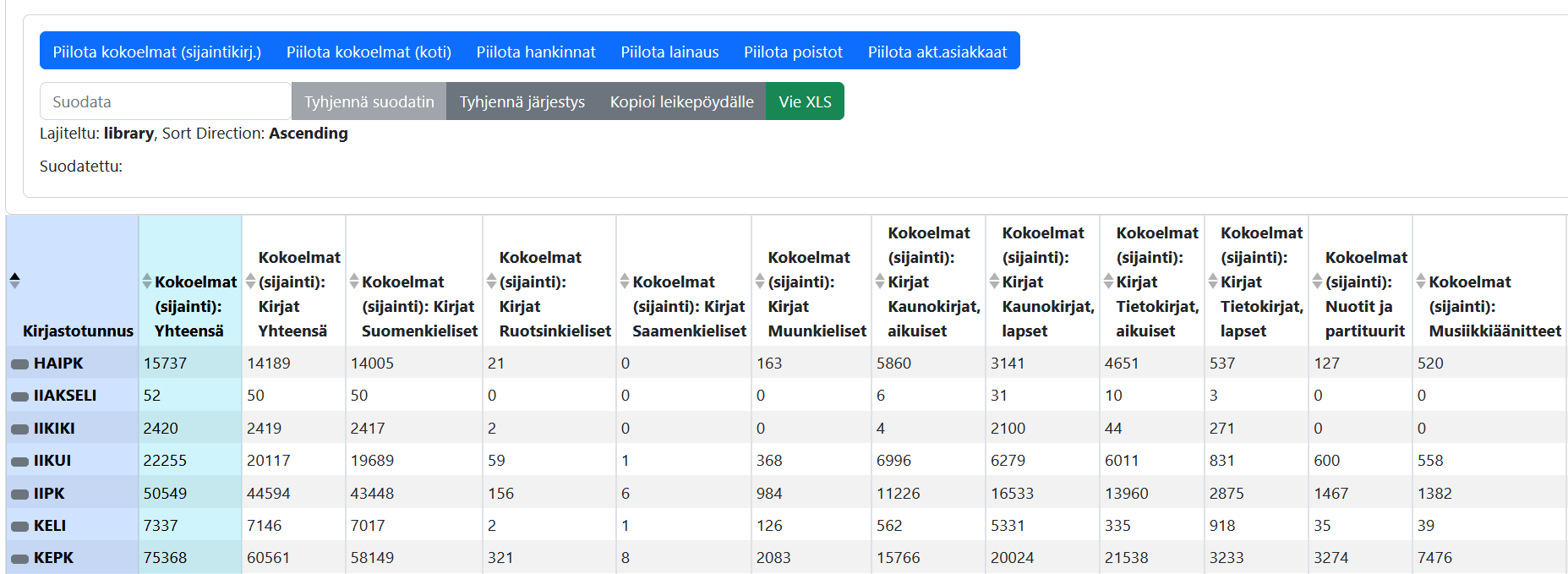
- Rivejä voi suodattaa halutessaan. Tyhjennä suodatin -nappulalla saa tyhjennettyä Suodata-kentän.
- Tilastoja voi järjestellä otsikkorivien mukaan valitsemalla nuolen ylös tai alas.